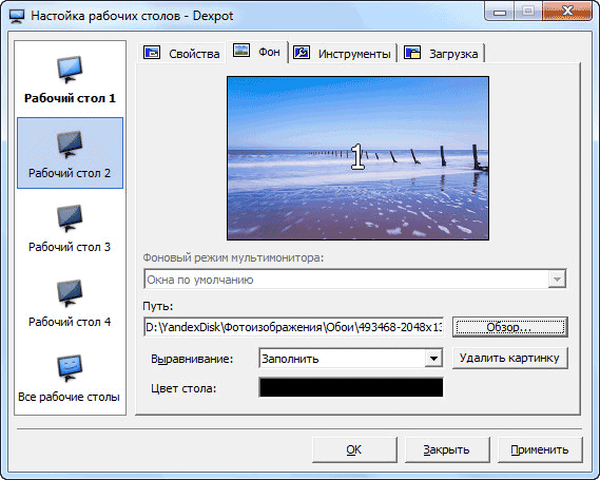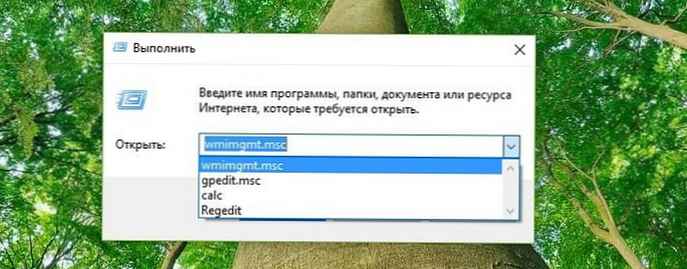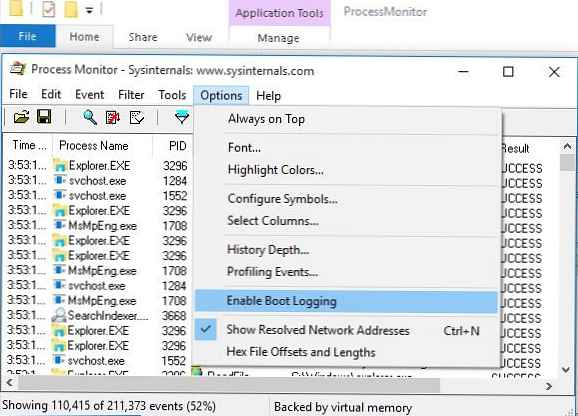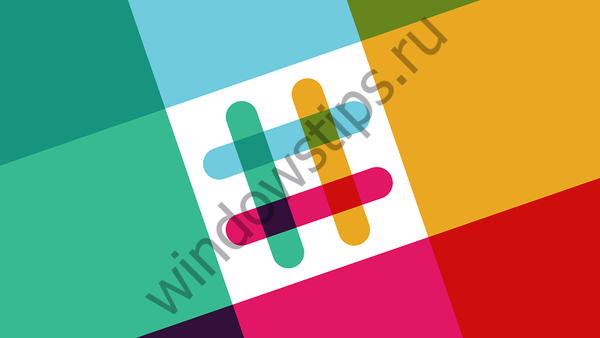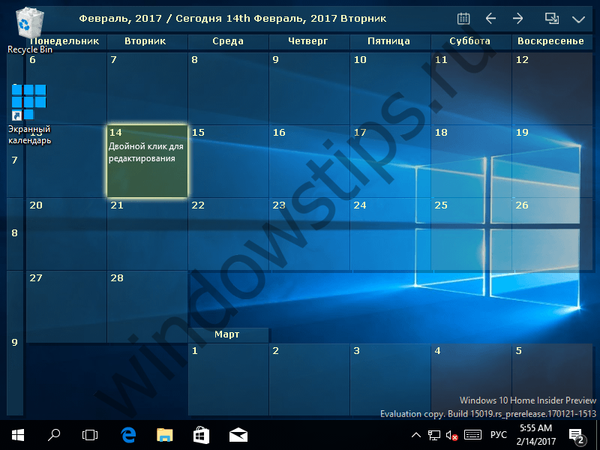Преброяването на устройствата използва уеб камера
Може би по време на работа на уеб камерата вече сте попаднали на известие, че дадено устройство използва определено преброяване на устройства. И така, това е, така се вписва този вграден компонент. Програмата събира данни за използването на уеб камери, архивира ги и ги изпраща по защитен канал до сървърите на Microsoft, където тези данни се анализират и използват в бъдеще за подобряване на работата на системата.

- Забележка: статистическите данни се събират с помощта на приложението за преброяване на устройства само в Windows 10, ако забележите активността на тази програма в по-ранни версии на системата, това може да показва наличието на маскиран злонамерен софтуер на компютъра.


Етикети за статия: Програми